Utilizatorii de dispozitive bazate sistem de operare Android se confruntă uneori cu funcționarea incorectă a gadget-ului lor de-a lungul timpului. Acest lucru este de obicei asociat cu acumularea erori de sistemși alte probleme ale părții software a sistemului de operare. Dacă nu acordați importanță acestui lucru în timp, atunci în timp dispozitivul dvs. poate deveni complet inoperant. Puteți corecta situația și puteți restabili viteza și funcționalitatea anterioară a gadgetului prin flash-ul prin usb. Să aruncăm o privire mai atentă la programele pentru firmware-ul Android prin intermediul computerului care sunt cel mai bine utilizate.
Dacă totuși decideți să utilizați programul pentru a actualiza firmware-ul, atunci ar trebui să vă protejați în cazul unui rezultat nereușit. Pentru a face acest lucru, se recomandă să faceți un ROM de rezervă pentru tableta sau telefonul dvs. Android. Mai mult informatii detaliate cum să faceți acest lucru, puteți găsi pe site-ul nostru. Prin plasarea copiei de rezervă împreună cu fișierul ROM în directorul rădăcină al memoriei dispozitivului, veți avea întotdeauna acces la recuperare firmware de stoc. După ce v-ați asigurat, puteți începe să alegeți un program pentru firmware.

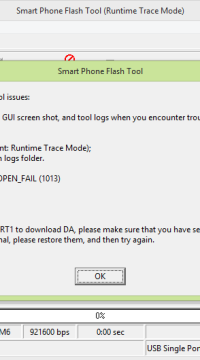

Primul driver flash pentru Android luat în considerare în articol va fi utilitarul SP Instrumentul Flash. Particularitatea sa constă în faptul că este destinat doar smartphone-urilor bazate pe cipuri MTK. Astfel de procesoare, de exemplu, au multe gadgeturi chinezești mărci: Lenovo, THL, Doogee și altele. Pentru a flash-ul cu succes al dispozitivului de pe un computer folosind utilitarul flashtool, veți avea nevoie de:
- Un calculator.
- Un smartphone sau un alt gadget care trebuie actualizat.
- Cablu USB pentru conectarea telefonului la computer.
- S-a instalat flashtool v3 sau o versiune ulterioară.
- Arhivați cu firmware-ul necesar.
- Drivere pentru dispozitivul dvs.
Procesul de flashing a unui dispozitiv Android cu acest utilitar nu este complicat dacă urmați corect secvența acțiunilor necesare pentru aceasta.
Să aruncăm o privire asupra beneficiilor aplicației:
- fără funcții plătite;
- nu necesită activare;
- interfață simplă și accesibilă;
- Potrivit pentru orice smartphone și tabletă bazate pe cip MTK.
Principalele dezavantaje includ următoarele:
- nu există o versiune a utilitarului în rusă;
- uneori este posibil să nu găsească dispozitivul.
Puteți descărca programul de pe site-ul nostru oficial.
fastboot
Acest program pentru firmware Android printr-un computer funcționează prin consolă. Rețineți că pentru aceasta este posibil să aveți nevoie și aplicație Android pod de depanare. În plus, pentru utilizarea completă a fastboot-ului, aveți nevoie de un SPL de inginerie (încărcător de software gadget) sau un SPL cu verificări de securitate dezactivate.
Pentru a vedea dacă modul fastboot este disponibil pentru un smartphone, trebuie să-l reporniți prin Android Debug Bridge cu comanda adbrebootbootloader. ÎN linia de sus ar trebui să afișeze „S-Off”, ceea ce înseamnă că verificarea de securitate este dezactivată. Dacă este afișat „S-ON”, atunci această versiune de fastboot nu este potrivită și trebuie să instalați alta.
Înainte de a parcurge acest utilitar, ca în cazul precedent, trebuie să instalați driverele de dispozitiv pe computer. Toate acțiunile care pot fi efectuate folosind acest program sunt efectuate prin anumite comenzi prin intermediul consolului.
Avantajele firmware-ului prin FastBoot sunt versatilitatea acestei metode. Deoarece cu ajutorul acestui utilitar, diferite dispozitiveși puteți descărca aproape orice firmware pentru Android.
Manager ROM
ROM Manager este o aplicație tehnică care este utilizată pentru multe sarcini diferite, inclusiv instalarea firmware-ului. Utilizatorii au acces la două versiuni ale programului, plătită și gratuită. Acesta din urmă va fi suficient pentru majoritatea proprietarilor de smartphone-uri și tablete bazate pe sistemul de operare Android. Pentru funcționarea completă a aplicației, trebuie să obțineți drepturi root. Cum să o faceți corect, puteți citi pe site-ul nostru.

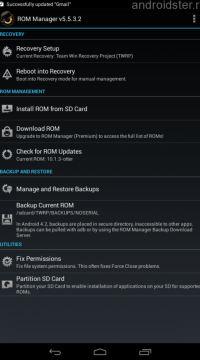
Printre principalele caracteristici și avantaje programe ROM Manager pentru Android, puteți selecta următoarele elemente:
- management firmware (instalare de pe un card microsd);
- crearea și editarea backup-urilor;
- controlul drepturilor de acces la aplicații;
- crearea și editarea partițiilor în memorie.
După cum puteți vedea, instalarea firmware-ului în acest fel este sigură pentru dispozitivul dvs.
Rezultate
Dacă decideți să actualizați sau să actualizați sistemul de operare al dispozitivului dvs. Android, atunci în primul rând trebuie să creați backup. Acest lucru va restabili funcționalitatea gadgetului în cazul în care ceva nu merge conform planului. După aceea, puteți începe să alegeți unul dintre flasherele Android.
Dacă aveți un smartphone bazat pe cipul MTK, atunci cea mai buna alegere va exista un utilitar SP Flash Tool. Aplicația ROM Manager are și o serie de alte caracteristici care pot atrage utilizatorul. Utilitarul FastBoot va fi solicitat doar în rândul persoanelor care sunt destul de bune la comenzile din consolă.
Video „Manager ROM: acces rapid la funcții”
În acest videoclip veți vedea o prezentare generală a programului ROM Manager și a firmware-ului dispozitivului folosind acest utilitar.
Sunt momente când trebuie să te schimbi software pe telefonul mobil. La acest gând, multor oameni parul stă pe cap și bătăile inimii le se accelerează. Și degeaba, pentru că de fapt nu este greu să faci asta.
De ce flash un telefon mobil?
Acum e momentul tehnologia calculatoarelorși smartphone-uri plate ecran tactil. Cu toate acestea, în ciuda boom-ului tehnologic, nu ar trebui să reduceți vechiul buton telefoane mobile. Aceleași „cărămizi”, glisoare și „cochilii” pe care le avea toată lumea în urmă cu doar câțiva ani. Nimeni nu s-a gândit să schimbe software-ul pe aceste dispozitive legendare. Întrebarea este, de ce să le lumineze?

Firmware-ul telefonului (Samsung, Nokia etc.) se poate face din următoarele motive:
- software-ul dispozitivului este defect sau a devenit mai rău;
- pentru a obține cel mai recent software.
Puțini oameni au văzut un astfel de dispozitiv blocând sistemul, dar acest lucru este foarte posibil și există o mulțime de motive pentru acest lucru. În plus, dezvoltatorii oficiali și independenți lansează noi versiuni de firmware pentru aceste gadget-uri.
Firmware-ul telefonului prin computer
Există câteva lucruri de reținut înainte de a instala un nou software.
- Mai întâi trebuie să faceți o copie de rezervă a tuturor datelor (contacte, sms, setări etc.) ale telefonului pe un computer. Puteți face asta cu programe specializate(MyPhoneExplorer și alții).
- După aceea, este necesar să încărcați mobilul: nu mai puțin de 80% din baterie, deși este mai bine să fie 100%.
- Cel mai bine este să flashați telefonul printr-un computer folosind un laptop. Motivul este că conține o baterie, în urma căreia, din cauza unei întreruperi accidentale de curent, va fi posibilă finalizarea procesului început. În caz contrar, consecințele pot fi catastrofale.
Pentru firmware veți avea nevoie de următoarele lucruri:
- bineinteles, un telefon incarcat 100%;
- cablu de date (în cele mai multe cazuri, se folosește USB, dar unele dispozitive mobile necesită un cablu de date special);
- fișier firmware; trebuie să fie descărcat de pe Internet, dar înainte de asta trebuie să citiți cu atenție informațiile, să citiți comentariile și recenziile și înainte de asta trebuie să aflați versiunea firmware vechi: introduceți codul *#06# pe tastatură (pentru Nokia va exista un alt cod - *#0000#);
- drivere pentru dispozitiv mobil;
- program pentru intermiterea telefonului („driver flash”).
Programe
Există destul de multe utilitare pentru firmware și sunt împărțite în două categorii:
- generale, care sunt potrivite pentru toate modelele;
- cele care sunt destinate unui singur producător (de exemplu, programul Phoenix pentru firmware telefoane Nokia).
Utilitarele generale pot flash aproape orice model. Cu toate acestea, dacă există un program care este creat special pentru o anumită marcă de dispozitive mobile, este mai bine să îl utilizați, deoarece conține deja toate driverele necesare și, eventual, sistemul de operare în sine. Iată o mică listă de „flash-uri” pentru anumite mărci care vor ajuta la „vindecarea” gadgetului:
- pentru Nokia - Phoenix Service și serviciul oficial Nokia Software Updater;
- Sony Ericsson– PC Companion (SEUS actualizat), DaVinchi neoficial;
- LG - „flashers” Speedo, GsMulti;
- Motorola - Flash&Backup, P2K;
- Samsung - OptiFlash
- BenQ - Winswup, Instrument de actualizare.
Luați în considerare algoritmul de lucru folosind utilitarul Phoenix ca exemplu.
Nokia intermitent
Înainte de a aprinde telefonul, trebuie să descărcați și să instalați utilitarul Phoenix, care este conceput special pentru această marcă. Pe lângă pregătirile inițiale descrise mai sus, trebuie să faceți altceva, și anume să eliminați toate programele care pot fi asociate cumva cu un dispozitiv mobil (Nokia Software Update, Nokia PC Suite și așa mai departe) și să curățați memoria cache după ele și Inregistreaza-te. În caz contrar, firmware-ul telefonului Nokia poate eșua. De asemenea, pentru fiecare pompier, merită să dezactivați antivirusul.
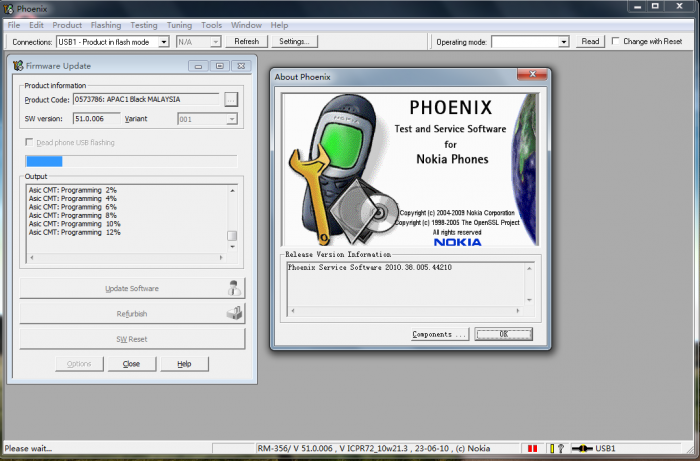
Acum trebuie să instalați Nokia Connectivity Cable Driver și Nokia Flashing Cable Driver. Conectam dispozitivul mobil la PC. Vă puteți asigura că toate driverele sunt la locul lor în „Manager dispozitive”. Deschideți proprietățile computerului. Apoi selectați „Manager dispozitive” și extindeți elementul Dispozitive de comunicație fără fir. Numărul de dispozitive ar trebui să fie între patru și șase.
Ne conectăm la computer (selectăm modul PC Suite) și lansăm Phoenix. În elementul Conexiune, faceți clic pe Setare. În fereastra care se deschide, selectați Adăugați. Faceți clic pe lista derulantă Driver, selectați USB și scanați (Scanare). Selectați dispozitivul care apare. Apăsați Selectați. Acum, din lista derulantă din elementul Conexiune, selectați dispozitivul dorit. Apoi, accesați fila File\\ Scan Product. După scanare, dispozitivul mobil dorit ar trebui să apară în partea de jos. Dacă se întâmplă acest lucru, mergeți mai departe.
Accesați secțiunea Intermitent, unde trebuie să faceți clic pe Actualizare firmware. Acum trebuie să alegeți un cod. Dacă nu există nici cea mai mică idee de care este nevoie, atunci luăm oricare. În acest caz, trebuie să vă amintiți un lucru: dacă se dorește limba rusă în telefon, atunci căutăm cuvintele rusă, chirilică sau RU în numele fișierului firmware. Cu Codul de produs selectat, faceți clic pe Refurbish. Felicitări, firmware-ul telefonului prin computer a început. Va dura aproximativ 7-10 minute. În acest moment, nu atingeți telefonul, cablul sau programul în sine.
instrument flash
Dacă nu există o utilitate specială și trebuie să flashizați telefonul printr-un computer, programul Flashtool poate face față cu ușurință acestui lucru dacă aveți un fișier OS și drivere pe care va trebui să le găsiți singur.
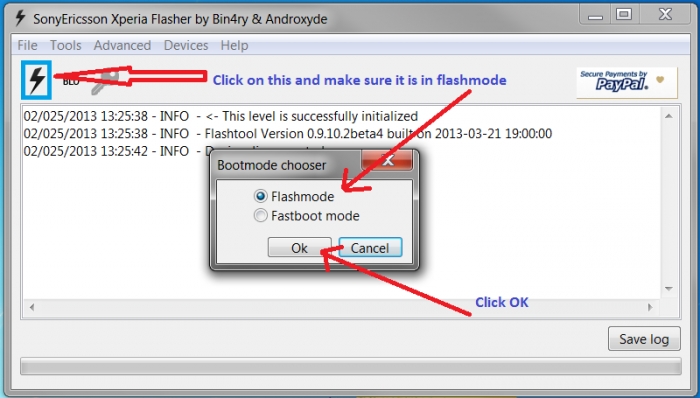
Algoritmul de lucru este următorul. Opriți telefonul, scoateți și introduceți bateria. Aprinde Flashtool. Faceți clic pe pictograma fulger, lăsați un punct pe elementul Flashmode. Apoi, selectați firmware-ul descărcat din lista din fereastra din stânga și faceți clic pe „OK”. După aceea, ar trebui să apară instrucțiuni pentru conectarea smartphone-ului la un computer printr-un cablu USB. Facem acest lucru și programul pentru flash-ul telefonului începe să funcționeze.
Se aprinde intermitent „Android”

Dispozitivele mobile bazate pe sistemul de operare Android necesită o schimbare a sistemului de operare mult mai des decât telefoanele mobile convenționale. Motivul pentru aceasta poate fi numeroase malware, aplicații descărcate din surse necunoscute etc. Cu toate acestea, cel mai de bază și cel mai comun motiv pentru defecțiunea unui smartphone este proprietarul acestuia.
Telefonul este flash printr-un computer, dar puteți face fără el (în modul Recovery).
Prin PC
Mai întâi trebuie să faceți câteva pregătiri.
- Descărcați un utilitar special pentru intermitent (Flashtool, Bootloader sau un program de la dezvoltatorul oficial - PC Companion pentru Sony Ericsson, „Actualizare software Smartphone-urile Fly» pentru Fly etc.).
- În paralel cu aceasta, descarcăm firmware-ul în model specific dispozitive. În acest caz, ar trebui să vă familiarizați cu caracteristicile, să citiți comentariile și recenziile. Copiați firmware-ul în folderul Firmwares al programului Flashtool.
- Instalați drivere pe PC.
- Facem o copie de rezervă a fișierelor de pe smartphone și, de asemenea, copiem conținutul unității flash pe computer (firmware-ul telefonului prin computer nu va lăsa semnele vechi despre locația fișierelor pe cardul flash, prin urmare va crea altele noi peste cele vechi).
- Găsim cablul USB și, de asemenea, facem depanare USB (mergeți la „Setări”, găsiți „Caracteristici pentru dezvoltatori”, apoi marcați elementul „Depanare USB” cu o pasăre).
- Încărcăm dispozitivul la 100%.
După ce deschidem Utilitar flash instrument și parcurgeți algoritmul descris mai sus.
Fara PC
Acest lucru se face prin Mod de recuperare. Pentru a face acest lucru, fișierul firmware trebuie să fie descărcat și mutat pe cardul de memorie. Acum opriți smartphone-ul și activați Recuperare. Pentru a face acest lucru, trebuie să țineți apăsată simultan o anumită combinație de taste (pornire și volum redus, sus sau meniu - combinația depinde de producător). Puteți afla exact combinația uitându-vă la pașaportul dispozitivului. Apoi, selectați elementul „Aplicați actualizarea din stocarea externă” (firmware-ul telefonului Samsung și al multor alte smartphone-uri bazate pe Android este același).
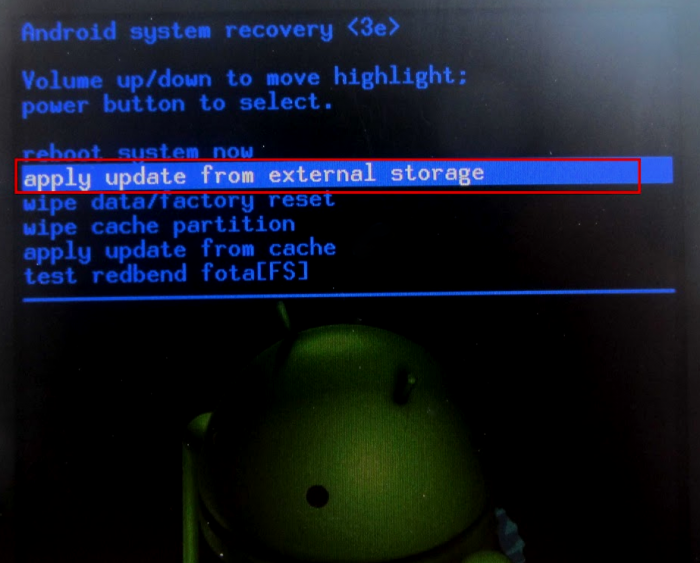
Lucrează pe Windows Mobile
![]()
Cu smartphone-uri bazate Windows Mobile lucrurile sunt mult mai usoare. Pentru a face acest lucru, veți avea nevoie, de fapt, de gadgetul în sine, de un cablu USB și de un program. Windows Phone Instrument de recuperare pentru PC. Pentru a începe, descărcați acest utilitar de pe site-ul web oficial (sau urmați acest link direct: go.microsoft.com/fwlink/?linkid=522381, descărcarea va începe automat), instalați și rulați. Programul va începe imediat să caute actualizări, după care vă va cere să vă conectați smartphone-ul la un computer.
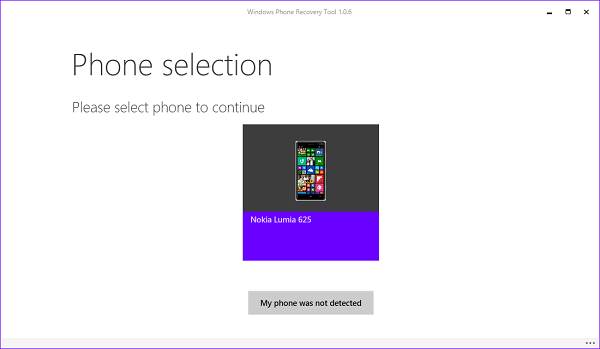
Acum va începe căutarea și instalarea driverelor pentru dispozitivul conectat. Dacă nu sunt găsite, puteți face clic pe butonul corespunzător pentru a căuta pe Internet. Când driverele sunt instalate, va apărea o țiglă mare cu imaginea gadgetului conectat. Făcând clic pe el, veți începe să descărcați fișierul firmware. Nu intrați în panică dacă procesul durează prea mult, deoarece fișierul poate avea o dimensiune de până la un gigaoctet. În plus, dacă descărcarea este întreruptă brusc, aceasta poate fi întotdeauna continuată de unde s-a oprit. Există și un moment plăcut: dacă doriți să flashați din nou smartphone-ul, atunci nu va trebui să descărcați nimic, deoarece sistemul de operare va rămâne pe computer.
Când descărcarea este finalizată, va apărea butonul Reinstalare software, făcând clic pe care veți începe instalarea software-ului. În același timp, este categoric de nedorit să atingeți telefonul, cablul USB, pornirea / oprirea computerului, deoarece rezultatele unor astfel de manipulări pot fi destul de deplorabile.
Astăzi puteți întâlni destul de mulți proprietari de dispozitive Android moderne, care sunt interesați să flasheze sau să-și restaureze dispozitivele. Dacă te uiți, aproape orice program gratuit pentru firmware „Android” printr-un PC va putea face față acestei sarcini destul de simplu și rapid. Principalul lucru este să alegeți exact software-ul care corespunde pe deplin dispozitivului dvs.
În ce cazuri este folosit programul pentru flash-ul „Android” printr-un PC?
Utilizarea utilităților pentru intermiterea automată poate fi utilizată în multe cazuri, cu toate acestea, cel mai adesea aceasta este asociată cu instalarea de noi actualizări dacă dezvoltatorul nu oferă astfel de actualizări sau dispozitivul nu le acceptă, instalând suplimente personalizate (neoficiale), restaurarea unui smartphone sau tabletă în caz de defecțiune sau deteriorare a sistemului de operare etc.
În cel mai optim caz, ar trebui să se folosească un program pentru flash-ul Android printr-un computer. Rețineți că se face prin computer și nu direct de pe dispozitiv, așa cum încearcă să facă aplicația ROM Manager, deoarece dispozitivul în sine nu va fi asigurat împotriva faptului că, ca urmare a acțiunilor proprietarului, nu va refuza să lucreze la toate.
Cele mai populare programe pentru intermiterea telefoanelor Android prin intermediul computerului
Până în prezent, există destul de multe utilități de acest tip, cu toate acestea, cei mai mulți experți tind să creadă că este mai bine să utilizați următoarele aplicații:
- SP FlashTool.
- încărcător de pornire.
- fastboot.
- Odin.
- KDZ Updater.
- Sony PC Companion etc.
Aceste aplicații vă permit să efectuați rapid și ușor orice acțiuni legate de instalarea de firmware nou sau restaurarea dispozitivelor, deoarece sunt foarte ușor de utilizat și, de asemenea, sigure pentru sistemele Android de orice generație. Să ne oprim pe scurt asupra fiecărui program, fără să ne adâncim în mod special în esența firmware-ului sau a procesului de recuperare.
SP FlashTool
Programul FlashTool pentru flashing Android prin PC este poate una dintre cele mai bune și mai populare aplicații datorită versatilității sale.

Poate fi folosit în mod egal pentru absolut toate sistemele, indiferent de producătorul dispozitivului în sine. În plus, cu ajutorul lui poți să flashezi majoritatea dispozitivelor chinezești, care din punct de vedere software nu diferă în special în stabilitate doar pentru că au instalate versiuni neoriginale de Android.
Pentru ca utilitarul să funcționeze, va trebui să descărcați suplimentar aplicația SP MDT, precum și să o instalați pe computer drivere USB vcom. Esența procesului pe care îl efectuează acest program pentru a intermite automat Android printr-un computer este să căutați și să descărcați un fișier special Scatter, care este un fel de actualizare, apoi să îl instalați pe dispozitiv. Toate acestea se fac cu o intervenție redusă sau deloc a utilizatorului (în unele etape, va trebui doar să opriți și să porniți din nou dispozitivul).
încărcător de pornire
Acest utilitar este poziționat nu ca un instrument de firmware, ci ca un fel de deblocare (deblocare) pentru sistemul de operare criptat pe unele Dispozitivele Sony, Motorola, Nexus, HTC, Huawei etc.
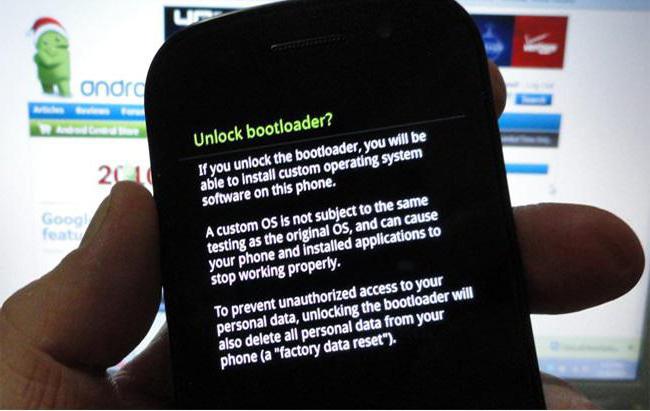
Esența aplicației este de a se asigura că, după ce este declanșată, utilizatorul poate accesa nucleul sistemului, poate face modificări la imaginile sistemului și poate instala firmware care a fost blocat anterior de sistem.
fastboot
Acest program pentru intermiterea Android printr-un PC, sincer, pare puțin complicat. Utilitarul în sine este foarte des inclus în instrumente precum Adb Run și Android SDK.
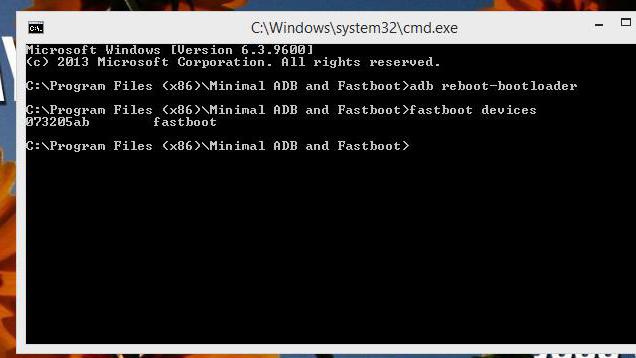
Procesul de firmware care utilizează această aplicație se realizează exclusiv prin Linie de comanda chemat pe computer. De aceea, se crede că va fi destul de dificil pentru un utilizator neinstruit și fără cunoștințe speciale să înțeleagă procesul în sine. Cu toate acestea, mulți oameni folosesc acest utilitar și nu fără succes.
Odin
Odin este un program universal pentru flash-ul Android printr-un PC, care este conceput în principal pentru dispozitivele mobile de la Samsung.
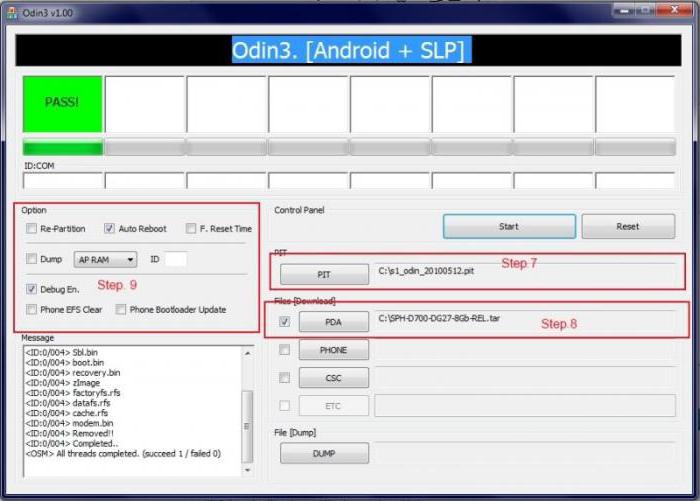
Este utilizat atunci când imaginea firmware este furnizată ca o arhivă TAR constând din trei fișiere. Când îl rulați, trebuie doar să distribuiți fișierele în câmpuri speciale PDA, să bifați casetele de lângă parametrii Auto Reboot și F. Reset Time, apăsați butonul de pornire și așteptați să se încheie procesul. Înștiințare căutare automată fișierele firmware nu sunt furnizate aici, așa că trebuie să le descărcați inițial singur.
KDZ Updater
Acest utilitar este oferit pentru utilizare de către proprietarii de dispozitive mobile LG. Ca și în cazul aplicației Odin, trebuie să descărcați singur fișierele firmware pe computer.
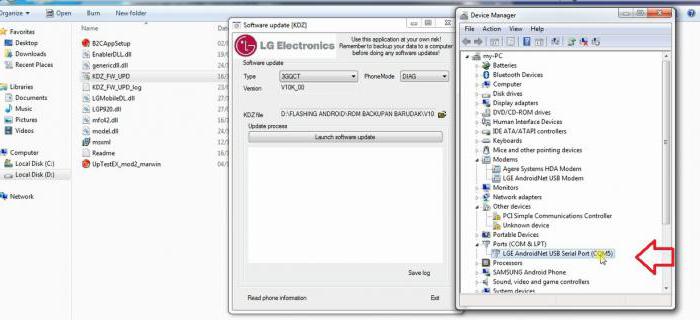
După cum arată practica, utilizarea programului pare nerezonabil de complicată în raport cu tabletele, deoarece trebuie să lansați manual mai multe executabile. fișiere EXE din folderele arhivei descărcate. Dar pentru smartphone-uri, este suficient să setați parametrul 3GCQT în coloana Tip și să utilizați valoarea DIAG în linia de mod (PhoneMode) și apoi să utilizați butonul de pornire a procesului.
Sony PC Companion
În sfârșit, un alt program, conceput în mare parte pentru gadgeturi mobile Sony. Implică mai multe cazuri de utilizare (management dispozitiv, recuperare etc.).
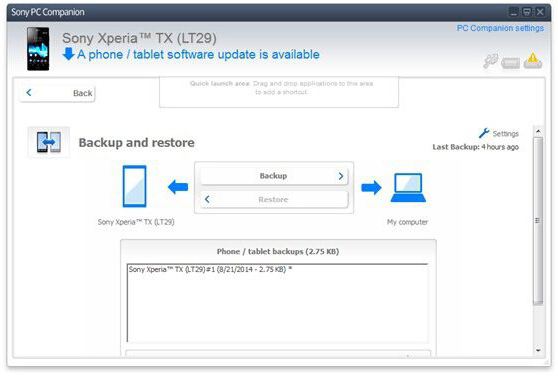
Desigur, este puțin probabil ca dispozitivul să poată instala un firmware neoficial sau neacceptat (utilitatea este o dezvoltare oficială și pur și simplu nu vă va permite să efectuați astfel de acțiuni). Dar returnați originalul firmware din fabrică când este imposibil să restaurați un smartphone prin acțiuni direct de pe dispozitiv, este destul de elementar. Adevărat, în funcție de versiunea de Android și de configurația sistemului smartphone-ului în sine, acest lucru poate dura destul de mult.
În anumite momente, utilizatorul trebuie să schimbe software-ul de pe telefon. Pentru mulți utilizatori, această procedură provoacă un stres teribil: inima bate mai repede, mâinile tremură, iar părul se ridică pe cap. Dar a face acest lucru, contrar credinței populare, nu este deloc dificil.
De ce trebuie să flashezi un telefon mobil?
A venit vremea tehnologiei informatice înalte. Astăzi, aproape fiecare utilizator folosește un smartphone cu ecran tactil. Dar nu reduceți prematur la vechiul telefoane cu buton. Literal acum câțiva ani, în saloanele de echipamente mobile, se puteau întâlni glisoare, „cărămizi” și „cochici”. Cu doar câțiva ani în urmă, fiecare utilizator folosea astfel de dispozitive. Și nimeni nu s-a gândit să schimbe software-ul pe aceste dispozitive. De ce ai nevoie de firmware? Firmware-ul poate fi produs din următoarele motive:
— pentru a obține software actualizat;
- software-ul a început să funcționeze mai rău sau chiar a eșuat.
Puțini utilizatori au experimentat o defecțiune completă a sistemului, dar acest lucru este foarte posibil. Există multe motive pentru aceasta. În plus, atât procesoarele oficiale, cât și cele independente lansează în prezent noi versiuni de firmware pentru aceste dispozitive.
Firmware prin computer
Înainte de a continua cu instalarea noului software, există câteva puncte importante de luat în considerare. Mai întâi de toate, faceți o copie de rezervă a tuturor informațiilor care sunt stocate pe dispozitivul dvs. mobil. Pot fi contacte, setări, sms. Cel mai bine este să păstrați o copie de rezervă pe computer. În acest scop, specializat produse software, cum ar fi MyPhoneExplorer. După aceea, încărcați dispozitivul mobil la cel puțin 80% din capacitatea bateriei.
Este mai bine să încărcați dispozitivul la 100%. Firmware-ul se face cel mai bine folosind un laptop, și nu calculator desktop. Cert este că laptopul are și propria baterie. Acest lucru vă va oferi posibilitatea, în cazul unei întreruperi accidentale de curent, de a finaliza procesul. În caz contrar, consecințele pot fi extrem de neplăcute. Pentru firmware veți avea nevoie de următoarele elemente:
- telefonul propriu-zis;
- cablu de date (cel mai des este folosit USB, dar unele dispozitive pot necesita un cablu de date).
- fișier firmware. Îl puteți descărca de pe Internet. Înainte de instalare, citiți cu atenție toate informațiile furnizate. Citiți recenzii și comentarii. Aflați versiunea vechiului firmware (pentru aceasta trebuie să introduceți codul *#06# pe tastatura dispozitivului).
— drivere pentru un dispozitiv mobil;
- intermitent ( program special pentru firmware-ul telefonului).
Programe pentru firmware
Astăzi există destul de multe utilitare pentru firmware. În general, acestea pot fi împărțite în două categorii: programe care pot fi utilizate pentru toate modelele și programe concepute pentru dispozitive de la un anumit producător. Așa că, de exemplu, programul Phoenix este folosit pentru flash-ul telefoanelor Nokia. Cu ajutorul utilităților comune, puteți flash-o aproape orice model. Dar dacă aveți un program care este conceput special pentru o anumită marcă, este mai bine să îl utilizați. Aceste programe conțin toate driverele necesare. Următoarea este o mică listă de flash-uri specializate pentru anumite mărci de dispozitive mobile.
— Serviciul Nokia-Phoenix;
- Sony Ericsson - PC Companion;
- LG - Speedo, GsMulti;
— Motorola-Flash
- BenQ - Winsup;
- Samsung - OptiFlash.
Vom lua în considerare algoritmul programului „driver flash” folosind utilitarul Phoenix ca exemplu.
Firmware Nokia
Înainte de a continua cu firmware-ul telefonului, va trebui să descărcați și să instalați pe computer Programul Phoenix. Este conceput special pentru telefoanele Nokia. Pe lângă pregătirile inițiale descrise mai sus, va trebui să mai efectuați câteva operații. Eliminați orice programe care ar putea fi asociate cu dispozitivul mobil într-un fel. Acestea pot fi aplicații precum Nokia PC Suite, Nokia Software Update. După aceea, trebuie, de asemenea, să ștergeți registrul și memoria cache.
În caz contrar, firmware-ul poate fi executat cu erori. Pentru orice eventualitate, dezactivați și program antivirus. După aceea, trebuie să instalați Nokia Flashing Cable Driver și Nokia Connectivity Cable Driver. Acum vă puteți conecta telefonul mobil la computer. Pentru a vă asigura că toate driverele sunt la locul lor, utilizați „Manager dispozitive”. Deschideți proprietățile computerului și selectați „Manager dispozitive”. Apoi, găsiți „Dispozitive de comunicare fără fir”.
Numărul de dispozitive de aici poate fi de până la șase. Conectați-vă dispozitivul la computer și lansați programul Phoenix. În elementul „Conexiune”, selectați „Setare”. În fereastra care se deschide, selectați „Adăugați”. Faceți clic pe lista verticală și selectați USB. Efectuați o scanare apăsând butonul „Scanare”. Evidențiați dispozitivul care apare și faceți clic pe butonul „Selectați”. Apoi, în elementul Conexiune, selectați dispozitivul de care aveți nevoie din lista derulantă.
Acum trebuie să accesați fila File\\Scan Product.După finalizarea procesului de scanare, dispozitivul de care aveți nevoie ar trebui să apară în partea de jos. După aceea, puteți continua. Accesați secțiunea Intermitent și faceți clic pe Actualizare firmware. Apoi, trebuie să selectați un cod. Dacă nu aveți idee de ce cod aveți nevoie, alegeți oricare. Dar fii conștient de unul foarte punct important: dacă telefonul ar trebui să aibă o interfață în limba rusă, atunci în numele fișierului firmware ar trebui să căutați cuvintele RU, chirilic, rus. După ce este selectat Codul de produs, trebuie să faceți clic pe Renovare. Deci, ați început să vă afișați telefonul Calculator personal. Acest proces va continua timp de 7-10 minute. În această perioadă de timp, nu atingeți programul, telefonul sau cablul.
instrument flash
În cazul în care nu aveți un utilitar special, programul Flashtool este potrivit pentru dvs. Cu toate acestea, o condiție prealabilă în acest caz este prezența fișierului sistemului de operare și a driverelor. Pentru a efectua această operație, trebuie să efectuați următoarea secvență de acțiuni.
1. Opriți telefonul, scoateți bateria și puneți-o la loc.
2. Porniți FlashTool.
3. Faceți clic pe pictograma fulger.
4. Bifați caseta Flashmode.
5. Din listă, selectați firmware-ul descărcat, în fereastra din stânga a programului, faceți clic pe butonul „OK”.
6. Vor apărea instrucțiuni pentru conectarea unui dispozitiv mobil la un computer folosind un cablu USB. Efectuați această acțiune. Programul de firmware va începe să funcționeze.
Firmware Android
Dispozitivele Android necesită o schimbare a sistemului mult mai des decât alte smartphone-uri. Motivul poate fi numărul mare de malware, aplicații descărcate din surse necunoscute. Cu toate acestea, cea mai de bază și cea mai comună cauză a defecțiunii unui dispozitiv mobil este proprietarul. Firmware-ul telefonului se realizează printr-un computer, dar puteți încerca fără el. Pentru a face acest lucru, trebuie să utilizați modul Recuperare.
După aceea, facem o copie de rezervă a fișierelor de pe dispozitivul mobil de pe computer. De asemenea, puteți copia conținutul unității flash pe computer. Facem depanare USB. Pentru a face acest lucru, accesați elementul „Setări” și selectați „Funcții pentru dezvoltatori”. Aici este necesar să rețineți punctul " Depanare USB". Încărcați dispozitivul la 100%. După aceea, deschideți Flash Tool și utilizați algoritmul descris mai sus.
Firmware fara PC
În acest caz, toate operațiunile sunt efectuate în modul de recuperare. Pentru a face acest lucru, fișierul firmware trebuie mutat pe cardul de memorie. După aceea, trebuie să opriți dispozitivul și să activați Recuperare. Pentru a permite acest mod se folosește o combinație specială de taste, care depinde direct de producător. Pentru a afla combinația de care aveți nevoie, trebuie să vă uitați în pașaportul dispozitivului. După aceea, trebuie să selectați elementul „Aplicați actualizarea din stocarea externă”. Rămâne doar de ales fișierul dorit firmware.
Lucrul cu Windows Mobile
Pentru smartphone-uri pornite Baza Windows Situația mobilă este oarecum mai simplă. Pentru a flash-ul dispozitivului veți avea nevoie de un cablu USB și un program pentru computer Windows Instrument de recuperare a telefonului. În primul rând, trebuie să descărcați acest utilitar de pe site-ul oficial, să îl instalați și să îl rulați pe computer. Programul va începe automat să caute actualizări, apoi va afișa un mesaj despre necesitatea de a conecta smartphone-ul la computer. Va începe căutarea driverelor pentru dispozitiv.
În absența acestora, este necesar să se marcheze elementul corespunzător pentru a căuta șoferi pe Internet. După ce toate driverele sunt instalate, pe ecran va apărea o țiglă care va afișa dispozitivul conectat. Făcând clic pe el, va începe descărcarea fișierului firmware. Acest proces poate dura ceva timp. Când descărcarea este completă, butonul Reinstalați software va apărea pe ecran. Făcând clic pe el, va începe instalarea software-ului.
Există momente când trebuie să schimbați software-ul de pe telefonul mobil. La acest gând, multor oameni parul stă pe cap și bătăile inimii le se accelerează. Și degeaba, pentru că de fapt nu este greu să faci asta.
De ce flash un telefon mobil?
Acum este vremea tehnologiei computerelor și a smartphone-urilor cu ecran tactil plat. Cu toate acestea, în ciuda boom-ului tehnologic, nu ar trebui să reduceți vechile telefoane mobile cu buton. Aceleași „cărămizi”, glisoare și „cochilii” pe care le avea toată lumea în urmă cu doar câțiva ani. Nimeni nu s-a gândit să schimbe software-ul pe aceste dispozitive legendare. Întrebarea este, de ce să le lumineze?
Firmware-ul telefonului (Samsung, Nokia etc.) se poate face din următoarele motive:
- software-ul dispozitivului este defect sau a devenit mai rău;
- pentru a obține cel mai recent software.
Puțini oameni au văzut un astfel de dispozitiv blocând sistemul, dar acest lucru este foarte posibil și există o mulțime de motive pentru acest lucru. În plus, dezvoltatorii oficiali și independenți lansează noi versiuni de firmware pentru aceste gadget-uri.
Firmware-ul telefonului prin computer
Există câteva lucruri de reținut înainte de a instala un nou software.
- Mai întâi trebuie să faceți o copie de rezervă a tuturor datelor (contacte, sms, setări etc.) ale telefonului pe un computer. Acest lucru se poate face folosind programe specializate (MyPhoneExplorer și altele).
- După aceea, este necesar să încărcați mobilul: nu mai puțin de 80% din baterie, deși este mai bine să fie 100%.
- Cel mai bine este să flashați telefonul printr-un computer folosind un laptop. Motivul este că conține o baterie, în urma căreia, din cauza unei întreruperi accidentale de curent, va fi posibilă finalizarea procesului început. În caz contrar, consecințele pot fi catastrofale.
Pentru firmware veți avea nevoie de următoarele lucruri:
- bineinteles, un telefon incarcat 100%;
- cablu de date (în cele mai multe cazuri, se folosește USB, dar unele dispozitive mobile necesită un cablu de date special);
- fișier firmware; trebuie să fie descărcat de pe Internet, dar înainte de asta trebuie să citiți cu atenție informațiile, să citiți comentariile și recenziile și înainte de aceasta trebuie să aflați versiunea vechiului firmware: introduceți codul * # 06 # pe tastatură ( pentru Nokia va exista un alt cod - * # 0000 #);
- drivere pentru un dispozitiv mobil;
- program pentru intermiterea telefonului („driver flash”).
Programe
Există destul de multe utilitare pentru firmware și sunt împărțite în două categorii:
- generale, care sunt potrivite pentru toate modelele;
- cele care sunt destinate unui singur producător (de exemplu, programul Phoenix pentru intermiterea telefoanelor Nokia).
Utilitarele generale pot flash aproape orice model. Cu toate acestea, dacă există un program care este creat special pentru o anumită marcă de dispozitive mobile, este mai bine să îl utilizați, deoarece conține deja toate driverele necesare și, eventual, sistemul de operare în sine. Iată o mică listă de „flash-uri” pentru anumite mărci care vor ajuta la „vindecarea” gadgetului:
- pentru Nokia - Phoenix Service și serviciul oficial Nokia Software Updater;
- Sony Ericsson - PC Companion (remasterizat de SEUS), DaVinchi neoficial;
- LG - „flashers” Speedo, GsMulti;
- Motorola - Flash&Backup, P2K;
- Samsung - OptiFlash;
- BenQ - Instrumentul de actualizare Winswup.
Luați în considerare algoritmul de lucru folosind utilitarul Phoenix ca exemplu.
Nokia intermitent
Înainte de a aprinde telefonul, trebuie să descărcați și să instalați utilitarul Phoenix, care este conceput special pentru această marcă. Pe lângă pregătirile inițiale descrise mai sus, trebuie să faceți altceva, și anume să eliminați toate programele care pot fi asociate cumva cu un dispozitiv mobil (Nokia Software Update, Nokia PC Suite și așa mai departe) și să curățați memoria cache după ele și Inregistreaza-te. În caz contrar, firmware-ul telefonului Nokia poate eșua. De asemenea, pentru fiecare pompier, merită să dezactivați antivirusul.
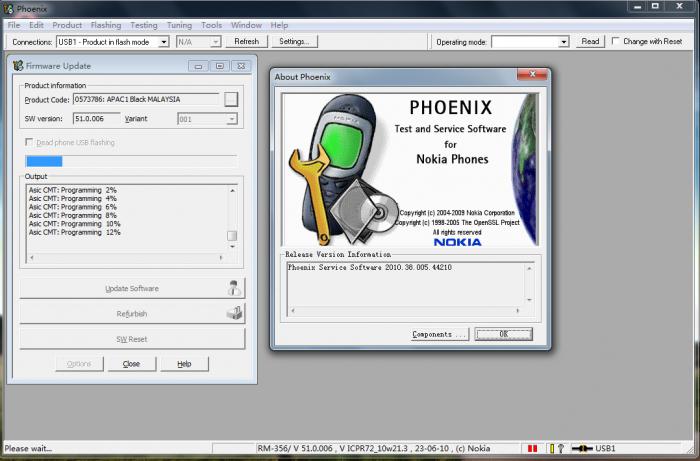
Acum trebuie să instalați Nokia Connectivity Cable Driver și Nokia Flashing Cable Driver. Conectam dispozitivul mobil la PC. Vă puteți asigura că toate driverele sunt la locul lor în „Manager dispozitive”. Deschideți După, selectați „Manager dispozitive” și extindeți elementul Dispozitive de comunicație fără fir. Numărul de dispozitive ar trebui să fie între patru și șase.
Ne conectăm la computer (selectăm modul PC Suite) și lansăm Phoenix. În elementul Conexiune, faceți clic pe Setare. În fereastra care se deschide, selectați Adăugați. Faceți clic pe Driver, selectați USB și scanați (Scanare). Selectați dispozitivul care apare. Apăsați Selectați. Acum, din lista derulantă din elementul Conexiune, selectați dispozitivul dorit. Apoi, accesați fila File\\ Scan Product. După scanare, dispozitivul mobil dorit ar trebui să apară în partea de jos. Dacă se întâmplă acest lucru, mergeți mai departe.
Accesați secțiunea Intermitent, unde trebuie să faceți clic pe Actualizare firmware. Acum trebuie să alegeți un cod. Dacă nu există nici cea mai mică idee de care este nevoie, atunci luăm oricare. În acest caz, trebuie să vă amintiți un lucru: dacă se dorește limba rusă în telefon, atunci căutăm cuvintele rusă, chirilică sau RU în numele fișierului firmware. Cu Codul de produs selectat, faceți clic pe Refurbish. Felicitări, firmware-ul telefonului prin computer a început. Va dura aproximativ 7-10 minute. În acest moment, nu atingeți telefonul, cablul sau programul în sine.
instrument flash
Dacă nu există o utilitate specială și trebuie să flashizați telefonul printr-un computer, programul Flashtool poate face față cu ușurință acestui lucru dacă aveți un fișier OS și drivere pe care va trebui să le găsiți singur.

Algoritmul de lucru este următorul. Opriți telefonul, scoateți și introduceți bateria. Porniți Flashtool. Faceți clic pe pictograma fulger, lăsați un punct pe elementul Flashmode. Apoi, selectați firmware-ul descărcat din lista din fereastra din stânga și faceți clic pe „OK”. După aceea, ar trebui să apară instrucțiuni pentru conectarea smartphone-ului la un computer printr-un cablu USB. Facem acest lucru și programul pentru flash-ul telefonului începe să funcționeze.
Se aprinde intermitent „Android”

Dispozitivele mobile bazate pe sistemul de operare Android necesită o schimbare a sistemului de operare mult mai des decât telefoanele mobile convenționale. Motivul pentru aceasta poate fi numeroase programe malware, aplicații descărcate din surse necunoscute etc. Cu toate acestea, cel mai de bază și cel mai cauza comuna eșecul unui smartphone este proprietarul acestuia.
Telefonul este flash printr-un computer, dar puteți face fără el (în modul Recovery).
Prin PC
Mai întâi trebuie să faceți câteva pregătiri.
- Descărcați un utilitar special pentru intermitent (Flashtool, Bootloader sau un program de la dezvoltatorul oficial - PC Companion pentru Sony Ericsson, „Actualizare software pentru smartphone Fly” pentru Fly etc.).
- În paralel cu aceasta, descarcăm firmware-ul pentru un anumit model de dispozitiv. În acest caz, ar trebui să vă familiarizați cu caracteristicile, să citiți comentariile și recenziile. Copiați firmware-ul în folderul Firmwares al programului Flashtool.
- Instalați drivere pe PC.
- Facem o copie de rezervă a fișierelor de pe smartphone și, de asemenea, copiem conținutul unității flash pe computer (firmware-ul telefonului prin computer nu va lăsa semnele vechi despre locația fișierelor pe cardul flash, prin urmare va crea altele noi peste cele vechi).
- Găsim cablul USB și, de asemenea, facem depanare USB (mergeți la „Setări”, găsiți „Caracteristici pentru dezvoltatori”, apoi marcați elementul „Depanare USB” cu o pasăre).
- Încărcăm dispozitivul la 100%.
După ce deschidem utilitarul Flashtool și trecem prin algoritmul descris mai sus.
Fara PC
Acest lucru se face prin modul de recuperare. Pentru a face acest lucru, fișierul firmware trebuie să fie descărcat și mutat pe cardul de memorie. Acum opriți smartphone-ul și activați Recuperare. Pentru a face acest lucru, trebuie să țineți apăsată simultan o anumită combinație de taste (pornire și volum redus, sus sau meniu - combinația depinde de producător). Puteți afla exact combinația uitându-vă la pașaportul dispozitivului. Apoi, selectați elementul „Aplicați actualizarea din stocarea externă” (firmware-ul telefonului Samsung și al multor alte smartphone-uri bazate pe Android este același).
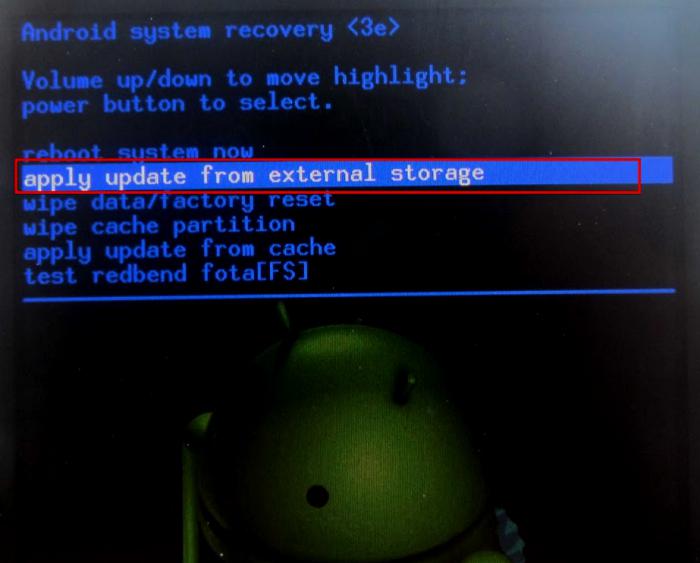
Lucrează pe Windows Mobile

Cu smartphone-urile bazate pe Windows Mobile, lucrurile sunt mult mai ușoare. Pentru a face acest lucru, veți avea nevoie, de fapt, de gadgetul în sine, de un cablu USB și program Windows Instrument de recuperare a telefonului pentru PC. Pentru a începe, descărcați acest utilitar de pe site-ul web oficial (sau urmați acest link direct: go.microsoft.com/fwlink/?linkid=522381, descărcarea va începe automat), instalați și rulați. Programul va începe imediat să caute actualizări, după care vă va cere să vă conectați smartphone-ul la un computer.
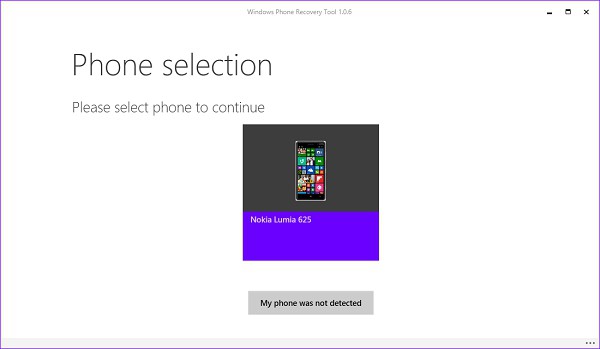
Acum va începe căutarea și instalarea driverelor pentru dispozitivul conectat. Dacă nu sunt găsite, puteți face clic pe butonul corespunzător pentru a căuta pe Internet. Când driverele sunt instalate, va apărea o țiglă mare cu imaginea gadgetului conectat. Făcând clic pe el, veți începe să descărcați fișierul firmware. Nu intrați în panică dacă procesul durează prea mult, deoarece fișierul poate avea o dimensiune de până la un gigaoctet. În plus, dacă descărcarea este întreruptă brusc, aceasta poate fi întotdeauna continuată de unde s-a oprit. Există și un moment plăcut: dacă doriți să flashați din nou smartphone-ul, atunci nu va trebui să descărcați nimic, deoarece sistemul de operare va rămâne pe computer.
Când descărcarea este finalizată, va apărea butonul Reinstalare software, făcând clic pe care veți începe instalarea software-ului. În același timp, este categoric de nedorit să atingeți telefonul, cablul USB, pornirea / oprirea computerului, deoarece rezultatele unor astfel de manipulări pot fi destul de deplorabile.
